
发布时间:2023-02-14 来源:win7旗舰版 浏览量:
|
U盘,全称USB闪存盘,英文名“USB flash disk”。 它是一种使用USB接口的无需物理驱动器的微型高容量移动存储产品,通过USB接口与电脑连接,实现即插即用。U盘连接到电脑的USB接口后,U盘的资料可与电脑交换。而之后生产的类似技术的设备由于朗科已进行专利注册,而不能再称之为“优盘”,而改称“U盘”。后来,U盘这个称呼因其简单易记而因而广为人知,是移动存储设备之一。现在市面上出现了许多支持多种端口的U盘,即三通U盘(USB电脑端口、iOS苹果接口、安卓接口)。 u盘无法停用是否让我们特别苦恼呢,一般出现此情况是u盘还存在程序占用问题,但是很多人一气之下会直接拔出u盘,殊不知这样对u盘和电脑的伤害是很大的哦。那么,u盘无法停用怎么找出占用u盘的程序?下面我们一起来看看解决方法吧。 一、按下组合键“ctrl+shift+esc”键打开任务管理器,接着选择任务管理器的“性能”选项卡,点击“资源监视器”。如下图所示:
 二、接着在资源监视器中选择“cpu”选项卡,在“关联的句柄”输入框中输入u盘盘符,(比如小编的u盘盘符是G,则输入“G:”),下方会显示相关的程序,关闭相应的进程和程序即可。如下图所示:
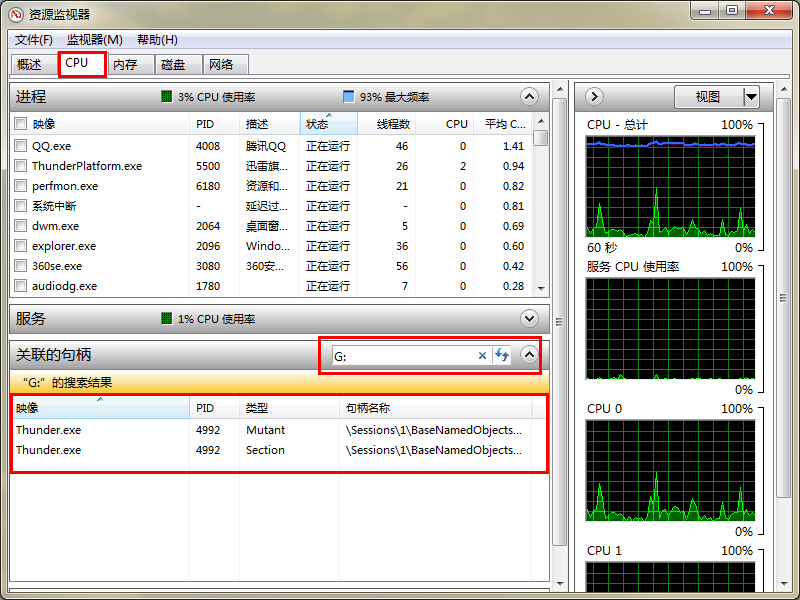 三、接着打开任务管理器选择“进程”选项卡,选择“explorer.exe”点击“结束进程”即可。(注:explorer.exe进程被关闭,桌面就会消失,我们可以按 “win+r” 键调出“运行”窗口,输入“explorer.exe”)按回车键桌面就会恢复正常。如下图所示:
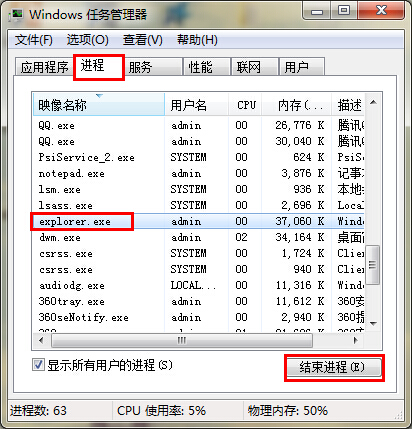 u盘无法停用怎么找出占用u盘的程序的解决方法就为大家分享到这里了,u盘操作过程中总会出现u盘无法停用的情况,这时候我们可以根据以上的操作进行解惑,才能在日程使用上更好的对u盘以及电脑做好保护工作,希望对大家有用哦。 U盘最大的优点就是:小巧便于携带、存储容量大、价格便宜、性能可靠。 |
u盘无法重命名怎么解决?把u盘名字做一定的整改是为更好的辨别它,但是一些小伙伴在操作u盘命名的时候
u盘无法停用是否让我们特别苦恼呢,一般出现此情况是u盘还存在程序占用问题,但是很多人一气之下会直接
win7系统无法打开 中关村Win7新U盘无法打开存入文件怎样办
新购买的U盘插入USB接口上,在Win7电脑上可正常显示盘符,但是双击“可移动
U盘无法复制?出现这种情况一般是因为复制的文件太大。如果是FAT32的话,不能复制超过4G的文件。